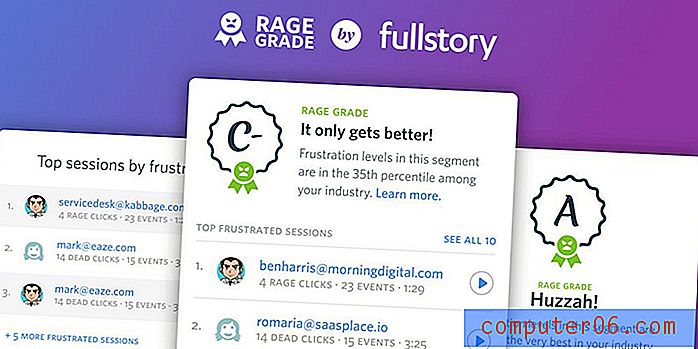Chrome 작업 관리자를 여는 방법
웹 브라우저를 열면 생각보다 많은 프로세스와 응용 프로그램이 실행되고 있습니다. Windows에서 Ctrl + Alt + Delete 를 눌러 작업 관리자를 연 적이 있다면 내가 말하는 것을 알고있을 것입니다. 그러나 Chrome에는 브라우저 및 탭과 함께 실행중인 모든 프로세스와 애드온을 알려주는 전용 작업 관리자가 있다는 것을 모르실 수도 있습니다. Chrome 작업 관리자를 여는 방법을 알고 싶다면이 자습서를 계속 읽고 필요한 정확한 방법과 프로세스를 더욱 빠르게 진행할 수있는 편리한 키보드 단축키를 확인할 수 있습니다.
Chrome에서 작업 관리자 시작
실행중인 프로세스, 애드온 및 툴바는 Chrome 성능을 저하시키는 세 가지 요소입니다. Google은 이러한 요소를 제어하기 위해 원하는 실행중인 프로세스를보고 종료 할 수있는 작업 관리자를 제공합니다. 작업 관리자에서 다른 도구를 사용하여 모든 리소스 사용량에 대한 자세한 통계를 얻을 수도 있습니다.
1 단계 : Chrome 웹 브라우저를 시작하거나 브라우저가 이미 실행중인 경우 Chrome 창을 엽니 다.
2 단계 : 창 상단의 빈 공간을 마우스 오른쪽 버튼으로 클릭 한 다음 작업 관리자 옵션을 클릭합니다. 키보드에서 Shift + Esc 를 눌러 작업 관리자를 열 수도 있습니다.

3 단계 : 이제 아래 이미지와 같은 열린 창이 있습니다.
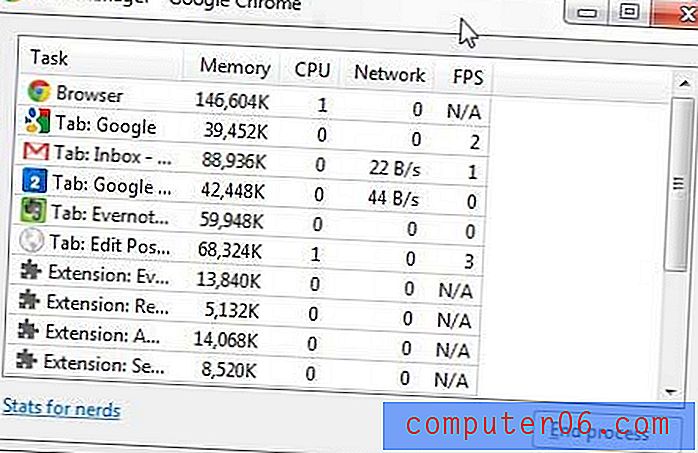
4 단계 : 창의 프로세스를 클릭 한 다음 창의 맨 아래에있는 프로세스 종료 단추를 클릭하여 실행중인 프로세스를 종료 할 수 있습니다.
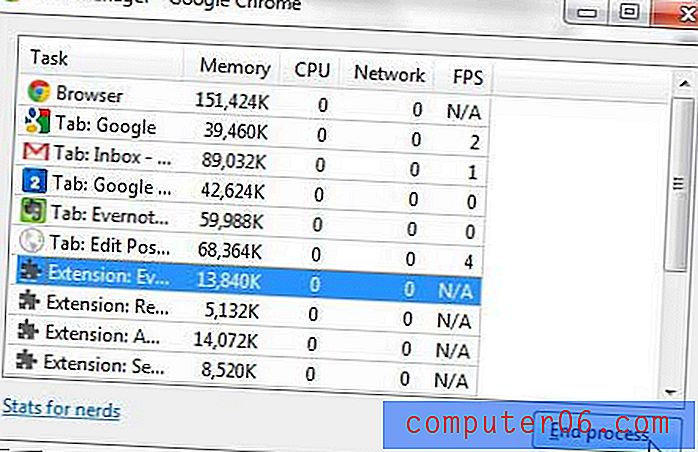
또한 창의 왼쪽 하단에 Stats for nerds 링크가 있습니다. 이 링크를 클릭하면 Chrome 브라우저 창에 새 탭이 열리고 각 프로세스 및 메모리 사용량에 대한 자세한 정보가 제공됩니다.